很多朋友不知道Windows和Mac电脑的触控板在禁用状态下如何打开 。操作方法简单 。当Windows操作系统的电脑触摸板被禁用时,可以依次点击Windows开始键-设置-蓝牙等设备-触摸板重新启用触摸板,也可以搜索设备管理器,点击鼠标等指点设备启用触摸板设备 。对于Mac电脑,依次点击系统设置-辅助功能-指针控制,在有鼠标或无线触摸板开启触摸板时关闭忽略内部触摸板 。

文章插图
Windows 触摸板禁用如何打开它:
一、首先 , 通过Windows设置菜单打开
【电脑突然打不了字了按哪个键恢复 笔记本禁用触摸板怎么恢复】1、进入设置菜单
在Windows桌面上点击左下角的Windows开始按键 , 点击菜单,在开始选择菜单中点击【设置】按钮,打开设置菜单,然后进入设置界面 。
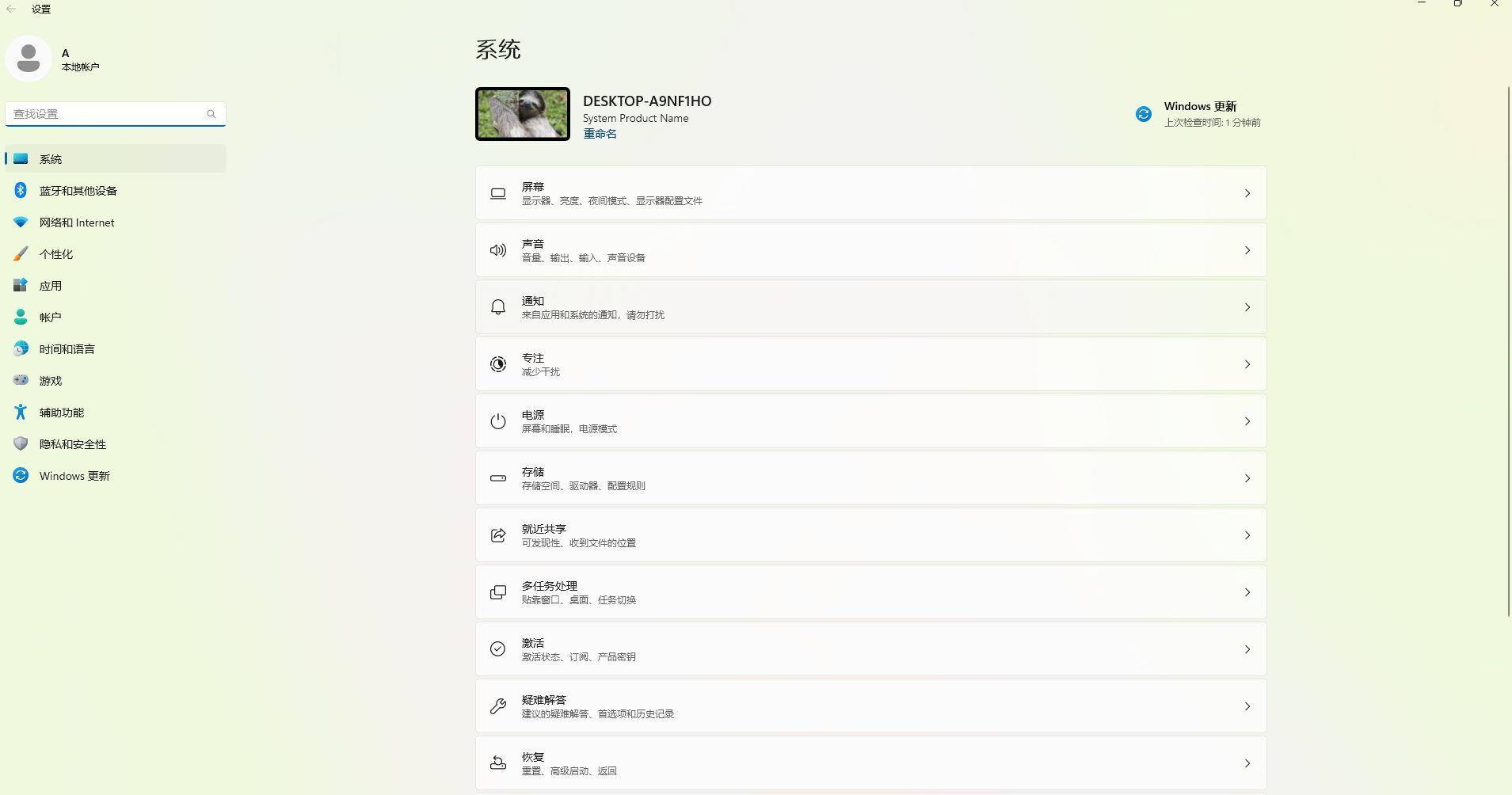
文章插图
2、进入触摸板设置菜单
在Windows设置菜单中点击左侧的【蓝牙等设备】的选项,在蓝牙等设备页面点击【触摸板】选项,进入触摸板设置页面,然后我们进行下一步!
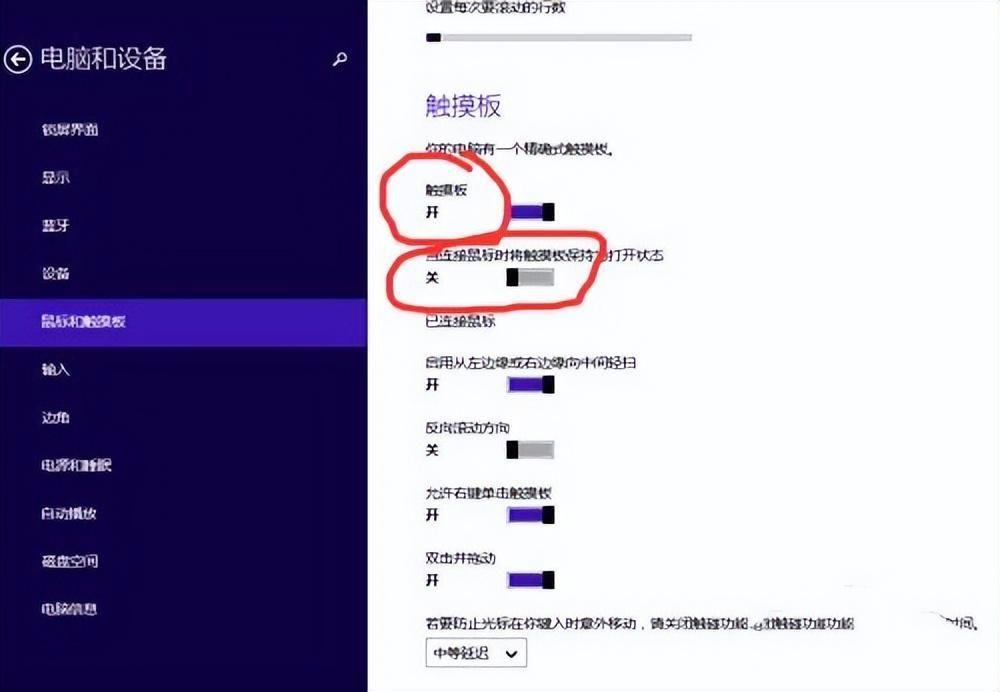
文章插图
3、打开触摸板
在触摸板设置页面 , 将【触摸板】右侧的按钮打开 , 这样就可以将Windows的触摸板禁用这项重新打开
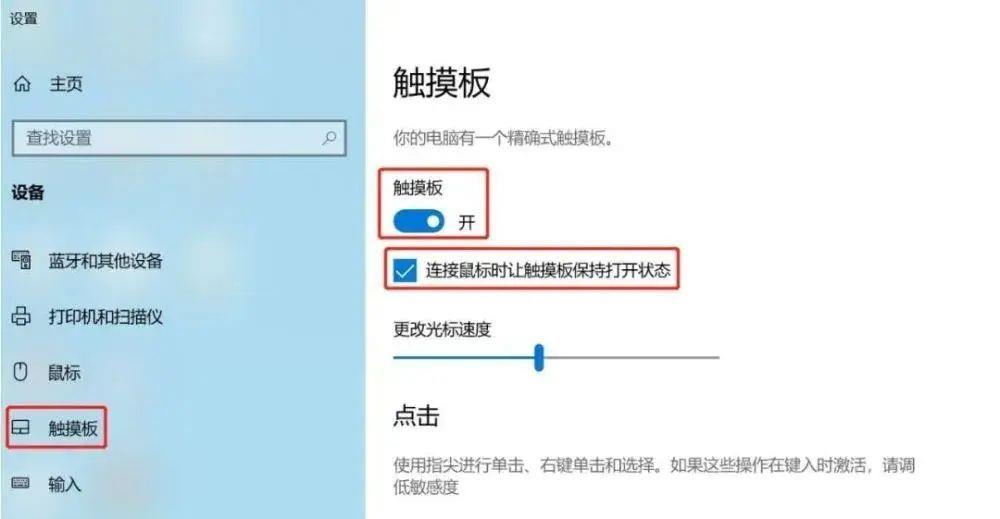
文章插图
二、通过设备管理器打开
1、打开设备资源管理器窗口
右键单击Windows桌面上的【Windows开始键】 , 然后在弹出的选项中单击【任务管理器】打开设备管理器窗口 。
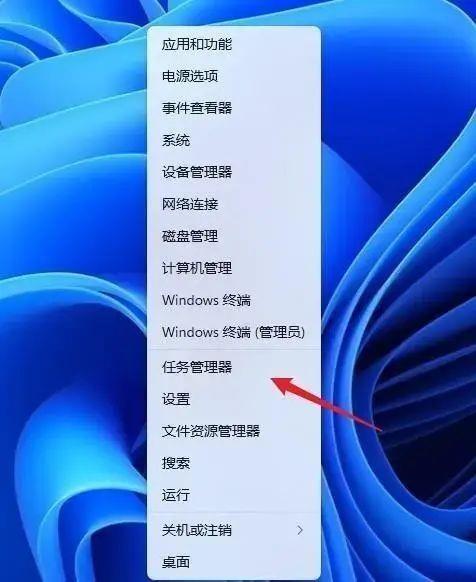
文章插图
2、启用触摸板设置
在设备管理器窗口中展开鼠标和其他指针设备,右键单击【触摸板】的设备名称,然后单击【启用设备】重新打开Windows电脑的触摸板 。
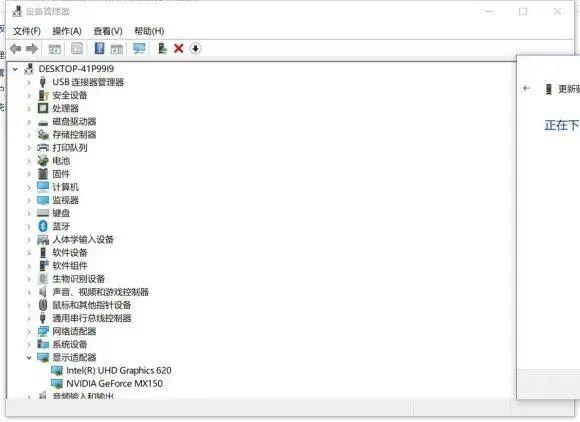
文章插图
Mac 触摸板关闭了如何打开:

文章插图
1、打开系统设置
点击Mac桌面左侧的苹果图标,在弹出的选项中点击【系统设置】选项 , 点击打开系统设置页面 。
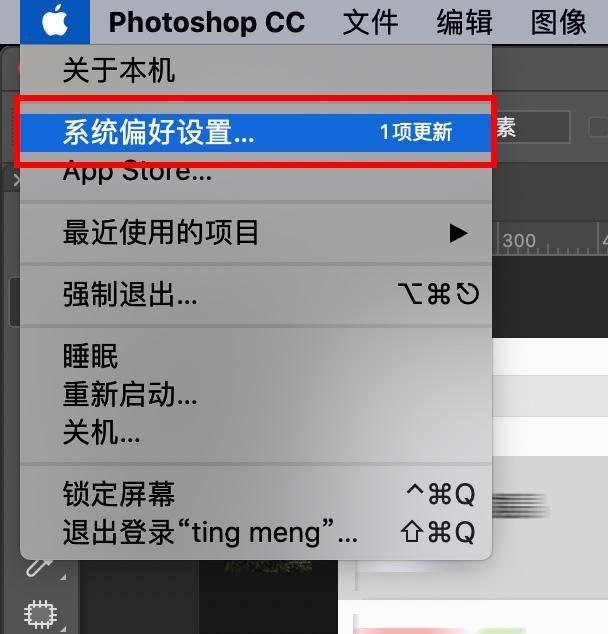
文章插图
2、进入指针控制中心
在系统进行设置一个页面左边控制面板点击【辅助功能】选项 , 然后右边功能去选择【指针控制】,然后我们点击进入 。
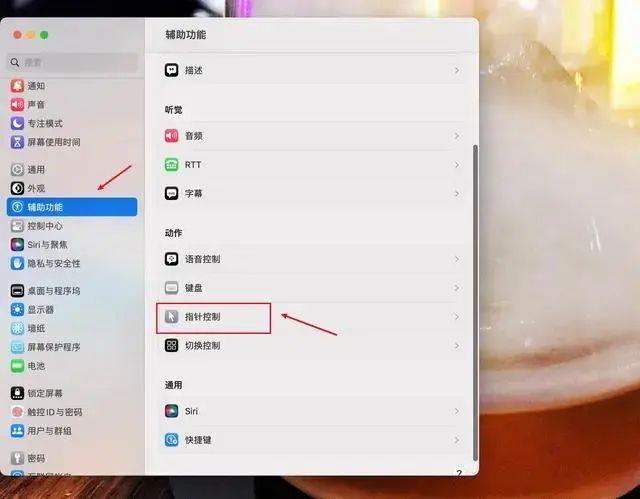
文章插图
3、重新启用 Mac 触摸板
在【指针控制】页面 , 我们需要在鼠标和触摸板两个区域等进行设置,将光标移动到【有鼠标或无线触摸板时忽略内置触摸板】,点击取消选中,重新打开Mac电脑的触摸板 。
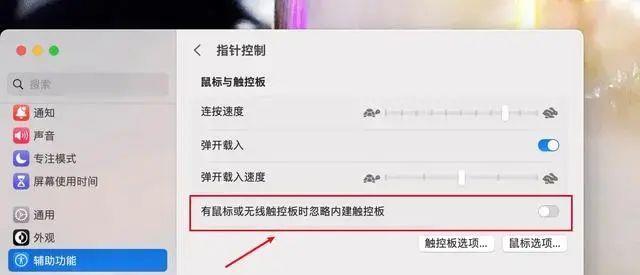
文章插图
好了以上就是笔记本电脑触摸板关闭的打开的所有方法了!希望能够帮助到各位小伙伴 。
- 电脑设置不休眠的方法 win7关闭休眠模式怎么设置
- 如何关闭win10电脑防火墙 电脑防火墙怎么设置
- lenovo触摸板失灵了怎么解决 笔记本电脑触摸板没反应怎么办
- 电脑新字体安装方法 如何添加字体到字体库
- 电脑显示器变暗了怎么处理 电脑屏幕变暗了怎么调回来
- 释放内存的方法 电脑内存不足怎么清理
- 启动spooler仍然不能打印怎么一键修复 windows无法打开添加打印机如何解决
- 电脑一拖二显示器怎么接线 一台电脑两个显示器独立工作怎么设置
- 电脑显示器保护眼睛颜色怎么设置 怎么调节笔记本win7电脑亮度
- 打印机显示内存已满怎么办 无法保存打印机设置 0x000006d9怎么解决
